电脑版美图秀秀给图片添加局部马赛克的方法
时间:2022-08-29 11:37:20作者:极光下载站人气:472
很多小伙伴都喜欢对自己跌图片进行一些美化或修改,以求让自己的图片变得更加的美观或是更加的有特点。每个人对图片的设置需求都不相同,有的小伙伴是想要将人像进行美化,有的小伙伴想要对图片进行拼图或者是表情包设置,还有的小伙伴想要给图片打赏马赛克。其实很多软件都有给图片添加马赛克的功能,但在美图秀秀中,我们可以选择更多样式的马赛克,让图片被打伤马赛克也能保持美观。有的小伙伴可能不清楚具体的操作方法,接下来小编就来和大家分享一下电脑版美图秀秀给图片添加局部马赛克的方法。
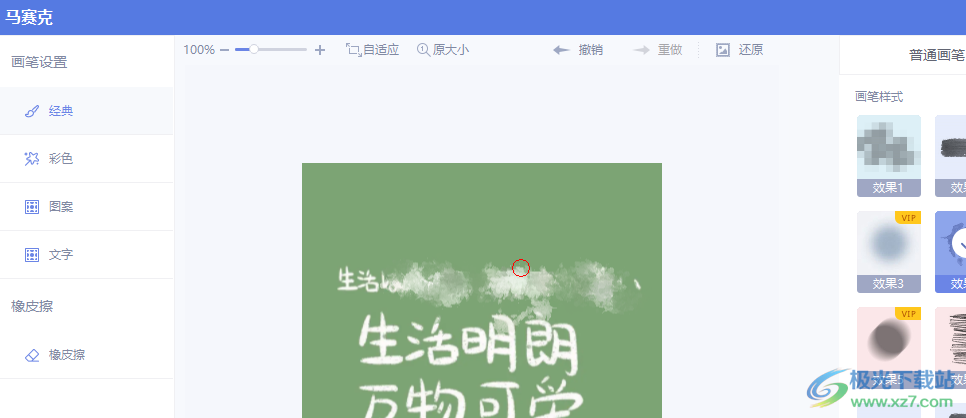
方法步骤

大小:239.03 MB版本:v7.6.2.3环境:WinAll, WinXP, Win7
- 进入下载
1、第一步,我们先打开电脑桌面上的美图秀秀软件,然后点击选择页面右上角的“打开”按钮
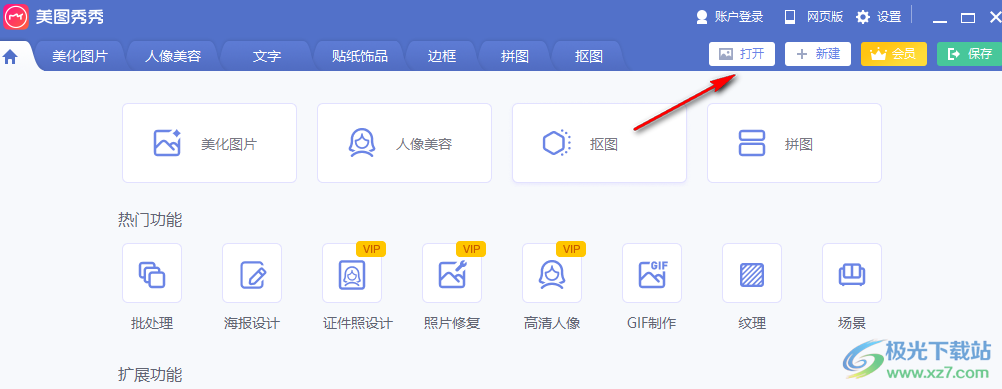
2、第二步,点击“打开”之后,我们在文件夹中选择一张自己需要进行操作的图片再点击“打开”选项

3、第三步,打开图片之后,我们先点击页面上方的“美化图片”选项,再在左侧列表中找到“马赛克”工具,点击选择
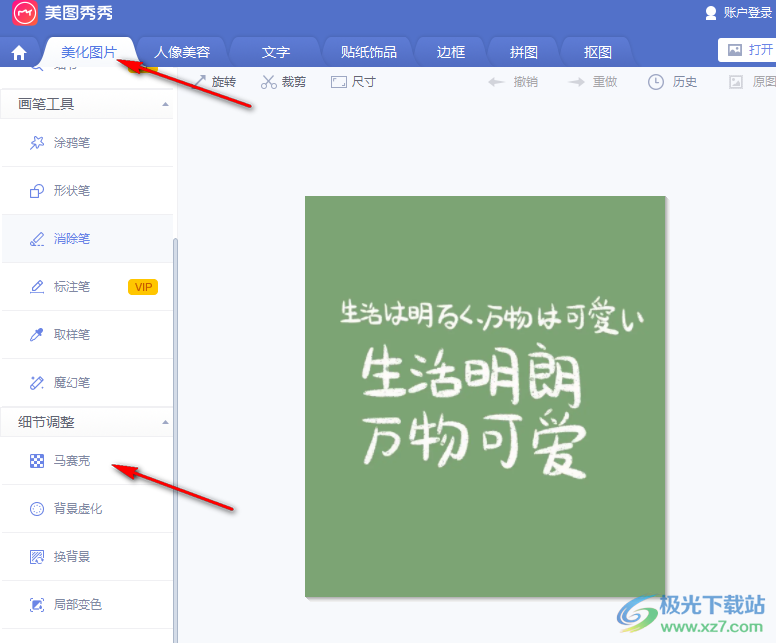
4、第四步,进入马赛克页面之后,我们在页面右侧的“画笔样式”处可以选择自己喜欢的马赛克样式,然后在下方的“画笔大小”处,滑动滑块可以改变马赛克的范围,选择好之后在图中给自己想要修改的部分内容涂上马赛克即可
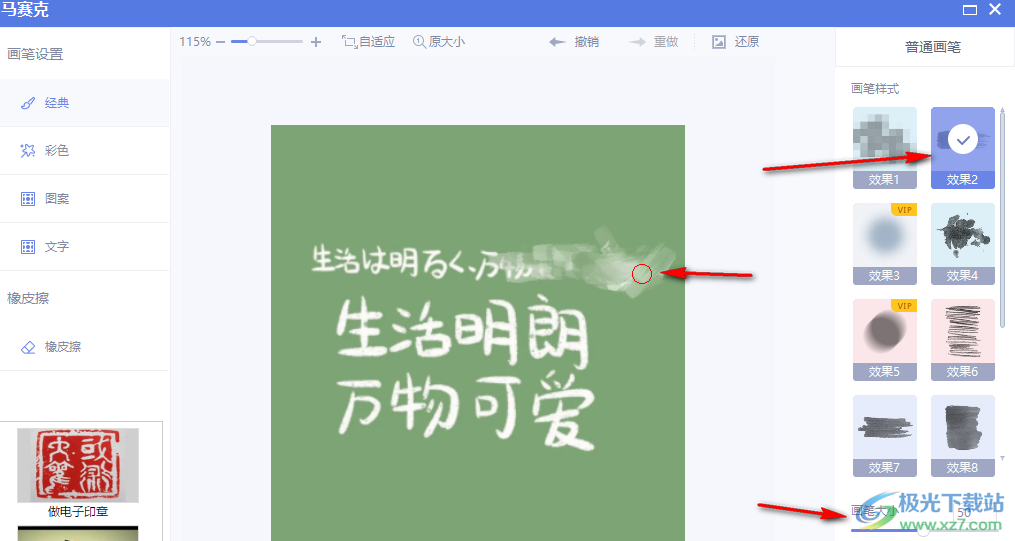
5、第五步,设置马赛克结束之后,我们点击下方的“保存”然后在保存设置页面中,进行路径、文件名等设置之后点击“保存”即可
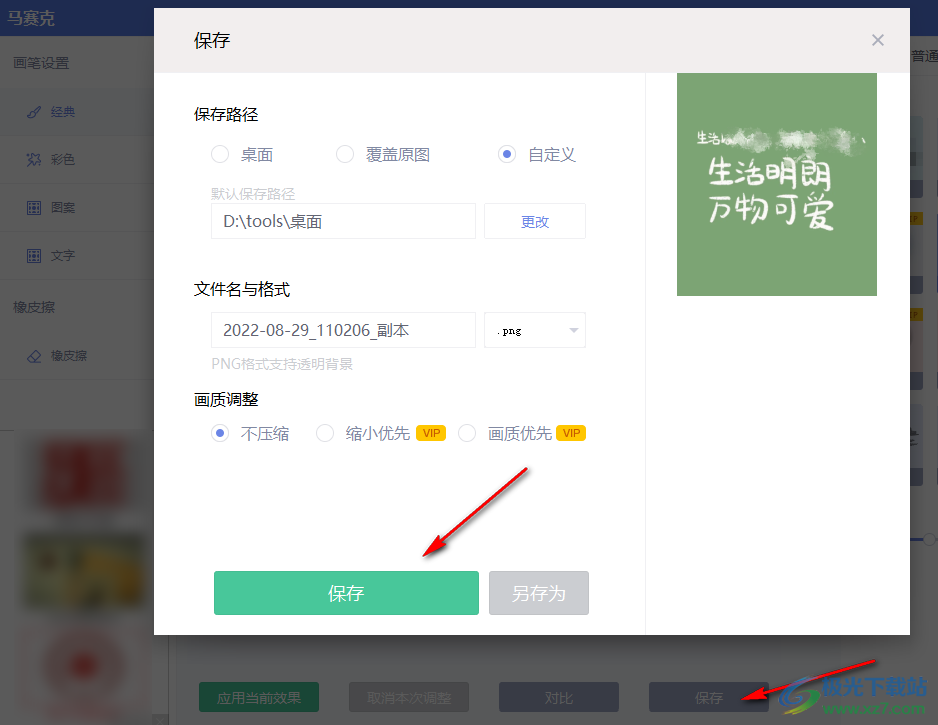
以上就是小编整理总结出的关于电脑版美图秀秀给图片添加局部马赛克的方法,在打开美图秀秀之后先插入图片然后点击美化图片选项,再在左侧列表中找到“马赛克”选项,点击之后在马赛克页面进行画笔样式和大小的选择,再在页面中进行马赛克操作,最后点击保存即可,感兴趣的小伙伴快去试试吧。
相关推荐
相关下载
热门阅览
- 1百度网盘分享密码暴力破解方法,怎么破解百度网盘加密链接
- 2keyshot6破解安装步骤-keyshot6破解安装教程
- 3apktool手机版使用教程-apktool使用方法
- 4mac版steam怎么设置中文 steam mac版设置中文教程
- 5抖音推荐怎么设置页面?抖音推荐界面重新设置教程
- 6电脑怎么开启VT 如何开启VT的详细教程!
- 7掌上英雄联盟怎么注销账号?掌上英雄联盟怎么退出登录
- 8rar文件怎么打开?如何打开rar格式文件
- 9掌上wegame怎么查别人战绩?掌上wegame怎么看别人英雄联盟战绩
- 10qq邮箱格式怎么写?qq邮箱格式是什么样的以及注册英文邮箱的方法
- 11怎么安装会声会影x7?会声会影x7安装教程
- 12Word文档中轻松实现两行对齐?word文档两行文字怎么对齐?
网友评论